Deze pagina is gericht op het delen van uw top 11 MOV-editors, inclusief gratis, betaald, online, Windows en Mac. U kunt de beste kiezen om uw MOV-bestand of bestanden uit de bovenste MOV-editorlijst te bewerken.

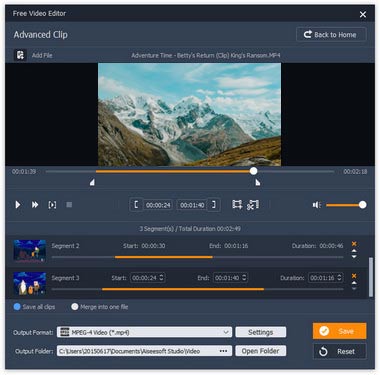
Free Video Editor is de gratis en gebruiksvriendelijke MOV-videobewerkingssoftware.
Platform: Windows en Mac
Prijs: Gratis
Editor-functie: Roteren, spiegelen, bijsnijden, knippen, samenvoegen, watermerk, audio- en video-effecten aanpassen.
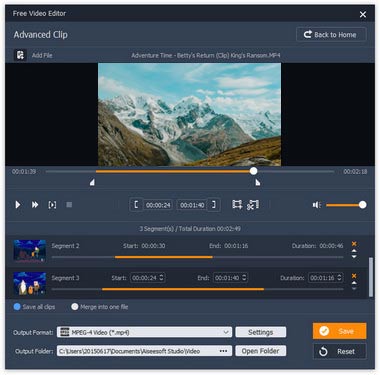

Video Converter Ultimate is een alles-in-één video-editor en -verbeteraar.
Platform: Windows en Mac
Prijs: $39.20
Editor-functie: Draaien, spiegelen, bijsnijden, knippen, splitsen, filteren, samenvoegen, watermerk, ondertitel bewerken, audiotrack op de achtergrond en video-effecten aanpassen.

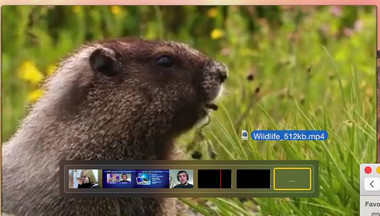
QuickTime is de ingebouwde videospeler voor Mac. Het is ook de video-editor met eenvoudige bewerkingsfuncties.
Platform: Windows en Mac
Prijs: Gratis
Editor-functie: Trim, roteer, draai en knip / kopieer / plak / verwijder MOV videobestand.
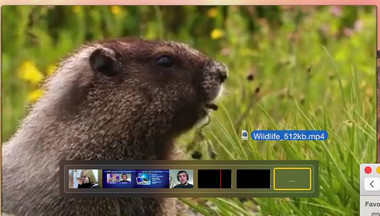

Avidemux is de open-source-filmeditor en encoder met handige bewerkingen.
Platform: Windows en Mac
Prijs: Gratis
Editor-functie: Knip, filter en codeer MOV-bestand.


Ezvid is de uitstekende editor voor de gemiddelde thuis- of beginnende gebruiker met een tijdlijnbewerkingsfunctie.
Platform: Dakramen en raamkozijnen
Prijs: Gratis
Editor-functie: Regel de videosnelheid, voeg video's samen en splitst, trim & knip en dupliceer filmbestanden.

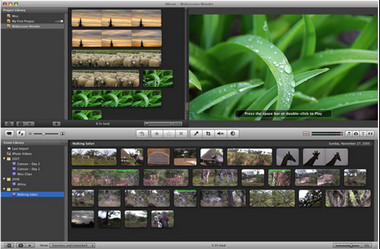
iMovie is de krachtige MOV-video-editor met verschillende videobewerkingseffecten.
Platform: Mac
Prijs: Gratis
Editor-functie: Roteren, bijsnijden, overgangen toevoegen, bijsnijden, knippen, kleuraanpassingen.
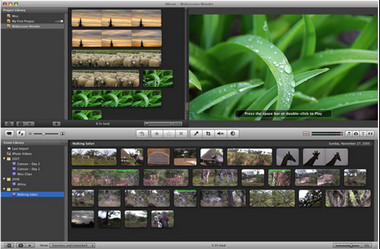
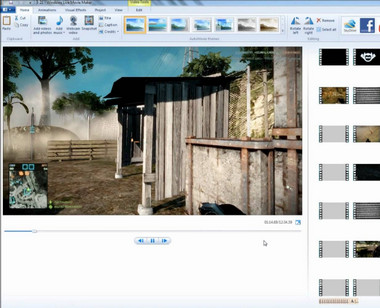
Windows Movie Maker domineert al jaren de video-editor op de Windows-markt.
Platform: Dakramen en raamkozijnen
Prijs: Gratis
Editor-functie: Roteer, wijzig het formaat van MOV-video, bijsnijden, zoomen, titel / overgangen en effecten toevoegen.
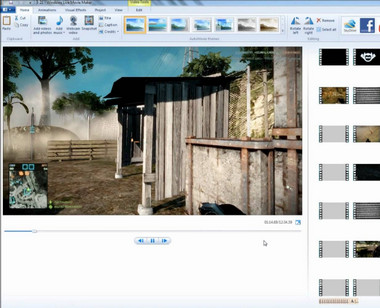

Blender is de gratis 3D-editor met aanpasbare interface om de lay-out van alle UI-elementen te herverdelen.
Platform: Windows, Mac, Linux en FreeBSD
Prijs: Gratis
Editor-functie: Knip, splits en bewerk videomaskering.

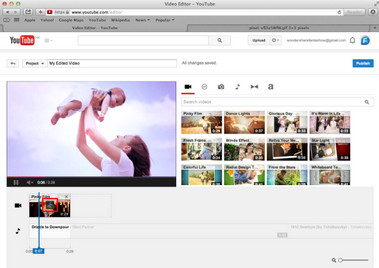
YouTube Video Editor is de online video-editor voor het uploaden van bestanden tot 128 GB.
Platform: Online
Prijs: Gratis
Editor-functie: Basisbewerkingsfuncties en verbeterde bewerkingsondersteuning.
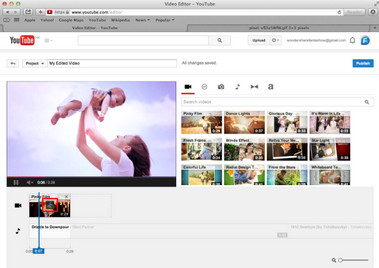
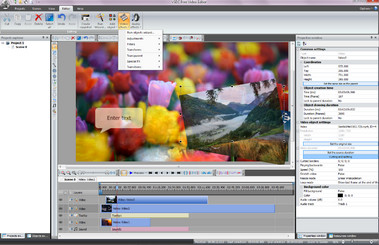
Lees hier voor meer informatie over VSDC Gratis video-editor.
Platform: Dakramen en raamkozijnen
Prijs: 0 - $ 19.99
Editor-functie: Visuele video- en audio-effecten, overvloeimodi, maskering, enz.
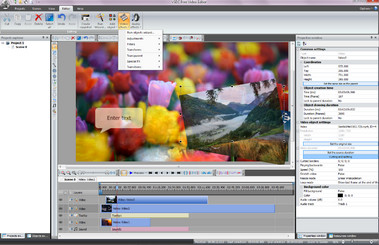
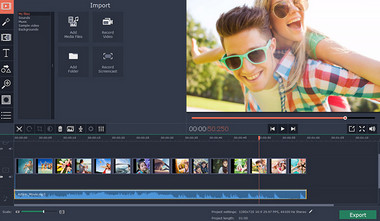
Movavi Video Editor is het videoverwerkingsprogramma met uitgebreide bewerkingsfunctionaliteit.
Platform: Windows en Mac
Prijs: $39.95
Editor-functie: Roteren, bijsnijden, verwijderen, samenvoegen, overgangen toevoegen, scherpte, contrast aanpassen, enz.
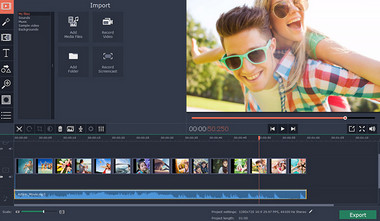
U kunt de beste MOV-editor uit de bovenstaande lijst selecteren om te beginnen met het bewerken van uw MOV-bestand. Hier nemen we Free Video Editor bijvoorbeeld.


Kan ik MOV naar MP4 converteren?
Aiseesoft Video Converter Ultimate fungeert ook als een MOV naar MP4-converter. Klik op de knop Bestanden toevoegen om het MOV-bestand naar het programma te uploaden. Selecteer MP4 als het uitvoerformaat en klik op Alles converteren om te starten MOV naar MP4 converteren.
Hoe trim ik gratis een MOV-bestand?
Download de gratis versie van Bandicut. Open de MOV-snijplotter en klik op de knop Cut om het MOV-bestand toe te voegen. Vervolgens kunt u het begin- / eindpunt van het MOV-bestand instellen. Klik op de Start-knop om het MOV-bestand gratis bij te snijden.
Kan iMovie MOV-bestanden bewerken?
Nee. iMovie ondersteunt geen MOV-bestanden waarvan de codec DV, MPEG-2, MPEG-4, H.264 of AIC is. Als je MOV-bestanden in iMovie wilt bewerken, kun je de MOV-video beter naar andere formaten converteren.
Deze pagina is bedoeld om de beste MOV-editors te laten zien en om het MOV-bestand op uw computer af te spelen. Dus als je MOV-bestanden op je Android of iPhone wilt bewerken, kun je dit bericht beter lezen: Beste MOV-video-editor-apps voor mobiele telefoons.

Video Converter Ultimate is een uitstekende video-omzetter, editor en versterker voor het converteren, verbeteren en bewerken van video's en muziek in 1000 formaten en meer.
100% veilig. Geen advertenties.
100% veilig. Geen advertenties.